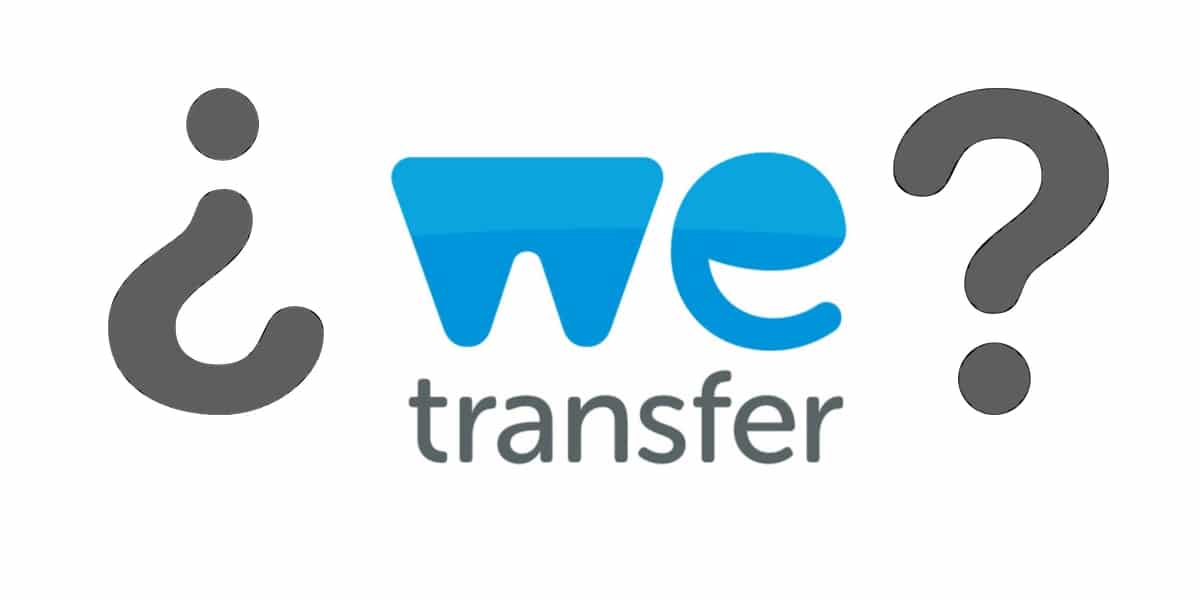
Vamos a hablar de una aplicación que lleva haciéndose hueco entre las más populares en cuanto a transferencia de archivos y almacenamiento en la nube. Si necesitas estar constantemente pasando archivos de gran tamaño a compañeros de trabajo o a tu jefe, pocas aplicaciones hay en el mercado que se puedan igualar a WeTransfer. Esto nos viene genial sobre todo cuando quieres mandar archivos que el correo no te permite adjuntar. Puedes usarla totalmente gratis y no te pide que te suscribas para mandar archivos ni recibirlos.
Como hemos comentado WeTransfer se encuentra actualmente entre las aplicaciones más populares de este tipo. Vamos a explicar detalladamente por que esta aplicación es recomendable por encima de aplicaciones como Dropbox para su uso como almacenamiento en la nube. Aunque lo más interesante es sin duda la transferencia de archivos sin registro previo entre usuarios. Sigue leyendo para descubrir que es WeTransfer y como funciona.
¿Que es WeTransfer?
WeTransfer es una plataforma online que se basa en la nube y esta diseñada para que puedas transferir totalmente gratis diferentes tipos de archivos a otros usuarios a través de la red. Se ha conseguido convertir en una de las aplicaciones con más nombre del sector por su facilidad de uso, su rapidez y sobre todo su coste 0. Es muy útil para enviar archivos muy pesados a una o varias personas simultáneas, únicamente usando la cuenta de correo electrónica.
Una de sus ventajas más destacadas que la hace estar por encima de otras opciones es que ni siquiera te pide un registro previo. No te se lo pide tampoco al destinatario del archivo. Por lo que podemos realizar operaciones sin molestarnos en hacer instalaciones o asociar nuestro correo a ningún registro, solo seleccionar archivo y enviar usando nuestra cuenta de correo.
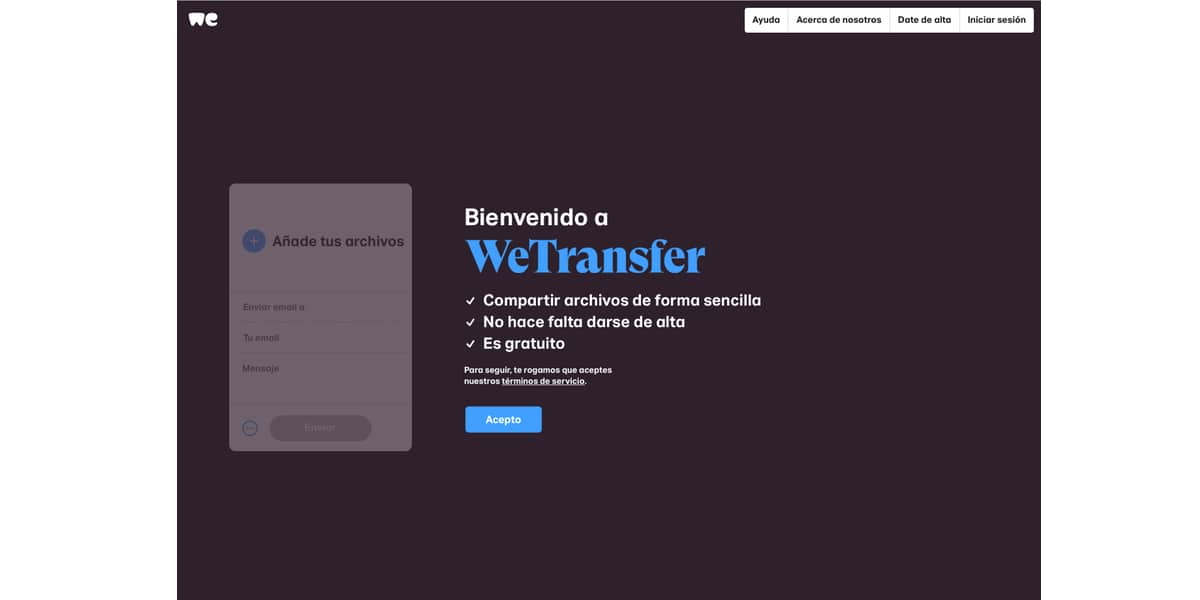
Ventajas de usar WeTransfer
Esta aplicación no nos pide ningún tipo de registro, pero si lo hacemos nos podemos crear cuentas personales, incluso cuenta con un plan de pago en el que podemos disfrutar de algunas opciones más avanzadas. La más destacada es sin duda enviar archivos de hasta 20 GB en lugar de los 2 GB que podemos transferir de manera gratuita.
Dicho plan también nos ofrece otras ventajas muy beneficiosas para el usuario más avanzado. Espacio de 100 GB para almacenar en la nube, muchos GB si somos de almacenar muchos videos o Fotos, como también proyectos. Tenemos la posibilidad de personalizar nuestra cuenta con diferentes aspectos para la página desde donde el resto de usuarios pueden descargar nuestros archivos compartidos. Este plan de pago tiene un precio de 120 € al año o 12 € al mes.
Cómo usarlo
Como hemos comentado anteriormente, no es necesario un registro previo para usar el servicio para compartir archivos gratuitamente de WeTransfer. La forma más sencilla y rápida de hacer uso de este servicio es directamente desde el navegador web.
- En primer lugar accedemos a su pagina web oficial desde nuestro navegador web favorito. En primera instancia nos va a preguntar si queremos usar la versión gratuita o si preferimos contratar el plan plus con las ventajas antes comentadas. Hacemos clic sobre llévame a Free para enviar nuestros archivos de gran tamaño gratis.
- Ahora nos encontraremos en la página del servicio, con un atractivo diseño en el que solo podemos elegir la opción que nos aparece en un recuadro a la izquierda. La primera vez que lo utilizamos debemos aceptar las condiciones y aceptar el contrato (algo típico en cualquier servicio online). Hacemos clic para aceptar y continuar.
- Ahora el cuadro cambiará para mostrar otro donde se configurán los datos de envío para tus archivos. Lo rellenamos para continuar.
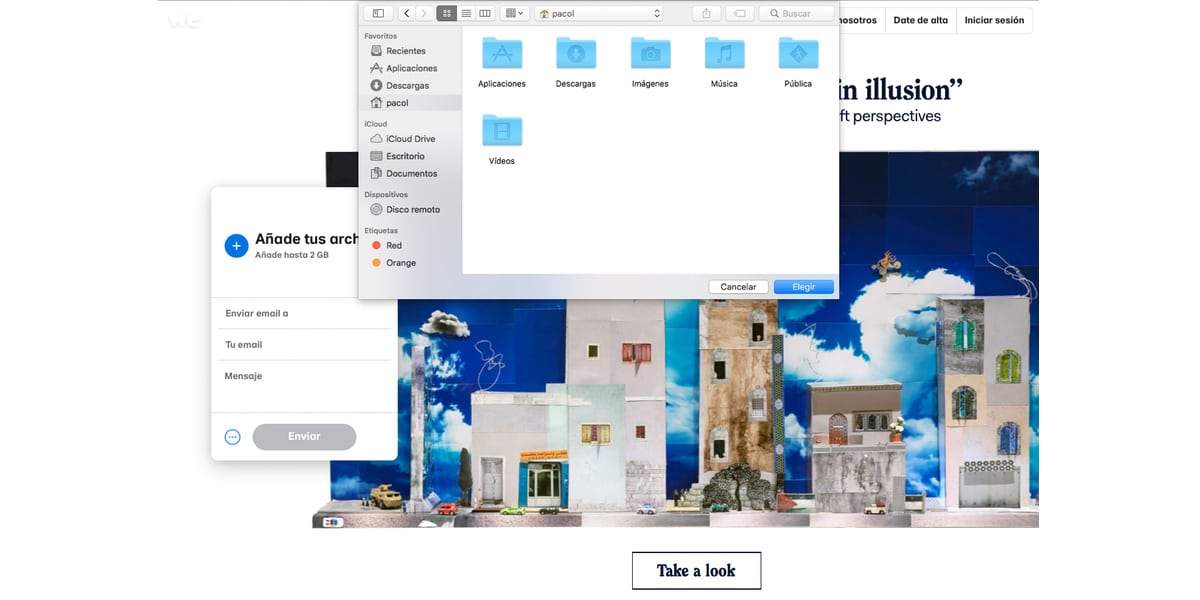
- Hacemos clic sobre el botón + para añadir los archivos que queremos mandar desde nuestro ordenador. Para ello nuestro navegador nos abrirá el explorador de archivos para seleccionarlos. Recordar que con la versión gratuita el tamaño máximo por archivo es de 2 GB. Como también en total, ósea si elegimos varios archivos no deberán superar tampoco los 2 GB de peso.
- Tras añadir los archivos que queremos transferir, hacemos clic sobre el icono de los 3 puntitos que nos encontramos a la izquierda para elegir la forma en la que queremos compartir los archivos.
- Tenemos dos opciones. Si seleccionamos la opción email, WeTransfer se ocupará de subir los archivos a su nube y una vez terminado el proceso enviará un correo a la dirección que insertes, indicando al destinatario que le has enviado unos archivos que puede descargar solo pulsando un enlace de su correo.
- Otra opción es «Enlace» que nos generará un enlace para compartir por una aplicación de mensajería como puede ser Telegram o WhatsApp. Este enlace redirige al destinatario hasta la página de WeTransfer para que allí pueda descargar los archivos a su equipo.
- Si tenemos el plan de pago, se nos activan varias opciones que nos permiten mejorar la seguridad de nuestros archivos y establecer una caducidad para los mismos.
El metodo más sencillo
Sin duda la opción del correo es la más segura y sencilla, ya que bastará con introducir la dirección de correo del destinatario sin depender de su disponibilidad o la de su aplicación de mensajería. Podemos agregar un mensaje con instrucciones si es necesario.
Una vez enviados los archivos se nos mostrará un gráfico con el porcentaje completado de la operación. Por lo que mientras este porcentaje se completa no podemos cerrar el navegador web, como tampoco apagar el ordenador claro. El tiempo de transferencia depende tanto de nuestra conexión a internet como de la saturación del servidor.

Cuando termine recibiremos un correo electrónico a la dirección que hemos indicado para informarnos sobre la finalización de transferencia. Así como el destinatario recibirá también un correo informando sobre la recepción de los archivos para su descarga. Cuando el destinatario haya descargado los archivos, volveremos a recibir un correo informando de la recepción y descarga por su parte.
Usar WeTransfer en el móvil
Tenemos la opción de enviar archivos desde nuestro Smartphone, la mejor opción para esto es instalar la aplicación para iOS o Android. El funcionamiento en las versiones móviles es similar al de la página web, solo tenemos que seleccionar el archivo que queremos compartir y seleccionar la aplicación o programa que al que vamos a enviar el enlace de descarga.
Collect by WeTransfer (Free, Google Play) →
from Actualidad Gadget https://ift.tt/3iWR7E1
via IFTTT






No hay comentarios:
Publicar un comentario